
يعمل Gmail بشكل رائع إلا عندما لا يكون كذلك. إذا كنت تواجه مشكلات في إرسال رسائل البريد الإلكتروني مع موفر البريد الإلكتروني هذا، فتحقق مما إذا كانت الخدمة معطلة أو إذا كانت متصفحات الويب أو التطبيقات لديك بها مشكلة. لدينا بعض الحلول التي يمكنك استخدامها لحل مشكلة البريد الإلكتروني الصادر في Gmail على كمبيوتر سطح المكتب وiPhone وهاتف Android.
ترجع بعض أسباب فشل Gmail في إرسال رسائل البريد الإلكتروني إلى أن اتصالك بالإنترنت خاطئ، وأن عنوان البريد الإلكتروني للمستلم الذي تم إدخاله غير صالح، وأن ذاكرة التخزين المؤقت لمتصفح الويب لديك تالفة، وأن تطبيق Gmail على هاتفك به مشكلة، والمزيد.
على كل من سطح المكتب والجوال
سواء كنت تستخدم جهاز كمبيوتر مكتبيًا أو هاتفًا جوالاً، اتبع النصائح التالية حل مشكلة البريد الإلكتروني بريد جوجل.
تحقق من اتصالك بالإنترنت
عندما لا يرسل Gmail رسائل بريد إلكتروني، تأكد من أن اتصالك بالإنترنت نشط ومستقر. يمنع الاتصال غير النشط Gmail من إنشاء اتصال بخوادم البريد الإلكتروني للشركة، مما يؤدي إلى الفشل في إرسال رسائل البريد الإلكتروني الصادرة.
يمكنك التحقق من اتصالك بالإنترنت عن طريق فتح متصفح الويب على جهازك وتحميل الموقع. إذا تم تحميل الموقع، فإن اتصالك بالإنترنت يعمل. في هذه الحالة، استخدم النصائح التالية لاستكشاف الأخطاء وإصلاحها. إذا فشل متصفح الويب في تحميل الموقع، اتصالك هو الجاني. في هذه الحالة، أعد تشغيل جهاز التوجيه، أو أعد تشغيل جهازك، إصلاح مشاكل محول الشبكة ، أو اتصل بمزود خدمة الإنترنت (ISP).
تحقق مما إذا كان Gmail معطلاً
بعد التأكد من عمل اتصال الإنترنت لديك، تحقق مما إذا كانت خوادم Gmail معطلة أم لا. قد يكون هذا هو سبب عدم قدرتك على إرسال رسائل البريد الإلكتروني.
يمكنك التحقق من تعطل الخوادم بزيارة صفحة Gmail على موقع Downdetector. يخبرك هذا الموقع إذا كانت هناك خدمة عبر الإنترنت تواجه مشكلات
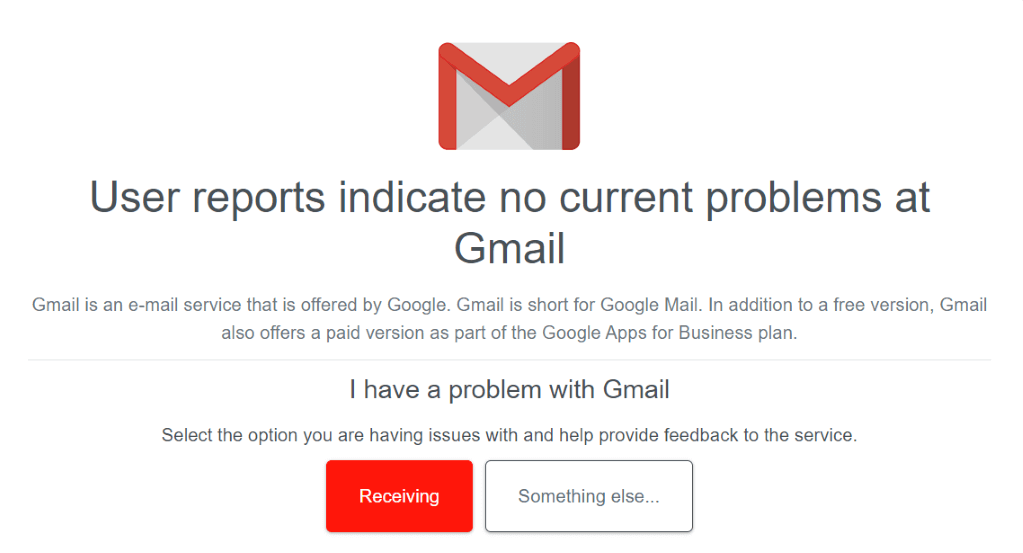
إذا أخبرك الموقع أن Gmail معطل، فانتظر حتى تقوم Google بإعادة تشغيل الخوادم احتياطيًا.
التحقق من عنوان البريد الإلكتروني للمستلم
يتطلب Gmail (مثل جميع موفري خدمة البريد الإلكتروني الآخرين) عنوان بريد إلكتروني صالحًا لإرسال رسائل البريد الإلكتروني إليه. تحقق من عنوان البريد الإلكتروني الذي كتبته في الحقل إلىوتأكد من صحته وصلاحيته. إذا لزم الأمر، قم بإصلاح عنوان البريد الإلكتروني قبل الضغط على زر الإرسال.
إذا كنت ترسل بريدًا إلكترونيًا إلى شخص أعطاك عنوان بريده الإلكتروني باستخدام وسيلة أخرى، فاطلب منه إعادة التحقق من عنوان البريد الإلكتروني والتأكد من صحته. قد يكون عنوان البريد الإلكتروني غير الصالح أو المكتوب بشكل غير صحيح هو سبب عدم قدرتك على إرسال رسائل البريد الإلكتروني..
على سطح المكتب
إذا كنت تستخدم جهاز كمبيوتر يعمل بنظام التشغيل Windows، أو Mac، أو Linux، أو Chromebook، فستساعدك النصائح التالية لتحرّي الخلل وإصلاحه في حل مشكلة Gmail لديك.
مسح ذاكرة التخزين المؤقت لمتصفح الويب لديك
قد تكون ذاكرة التخزين المؤقت لمتصفح الويب الخاص بك تالفة، مما يتسبب في عدم تحميل موقع Gmail كما هو متوقع. ونتيجة لذلك، يمنعك هذا من إرسال رسائل البريد الإلكتروني. في هذه الحالة، امسح ملفات ذاكرة التخزين المؤقت لمتصفح الويب الخاص بك، وسيتم حل مشكلتك.
لدينا دليل حول كيفية مسح ذاكرة التخزين المؤقت في متصفحات الويب المختلفة ، مثل Chrome وFirefox وEdge وSafari، لذا تحقق منه لمعرفة كيفية تنفيذ العملية.
تسجيل الخروج والعودة إلى حساب Gmail الخاص بك
من المحتمل أن تكون هناك مشكلة بسيطة في جلسة تسجيل الدخول تتسبب في عدم قيام Gmail بإرسال رسائل البريد الإلكتروني. في هذه الحالة، خروج ثم عد إلى حساب Gmail الخاص بك لإصلاح المشكلة. احتفظ بتفاصيل تسجيل الدخول إلى Gmail في متناول يدك، حيث ستحتاج إلى هذه التفاصيل لتسجيل الدخول مرة أخرى.
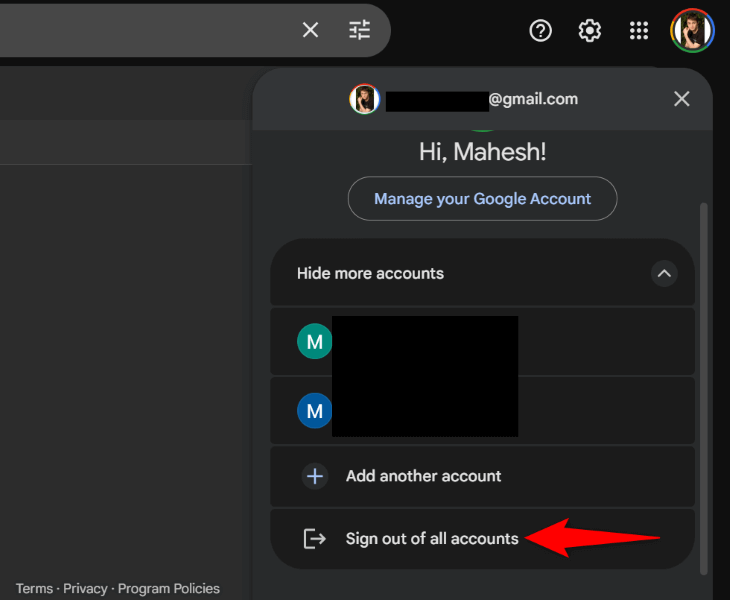
استخدام متصفح ويب آخرفترة >
إذا استمرت المشكلة، استخدام متصفح ويب آخر وتحقق مما إذا كان بإمكانك إرسال رسائل بريد إلكتروني عبر Gmail. يساعدك هذا على التحقق مما إذا كان متصفح الويب الحالي لديك به مشكلات أم لا.
إذا كنت تستخدم Chrome، على سبيل المثال، فافتح Firefox وتحقق مما إذا كان بإمكانك إرسال رسائل بريد إلكتروني باستخدام Gmail. إذا استطعت، فمن المحتمل أن يكون متصفح الويب السابق الخاص بك معيبًا. إذا كنت لا تزال غير قادر على إرسال رسائل البريد الإلكتروني، فقد يواجه متصفح الويب الذي تم تشغيله حديثًا مشكلات. في كلتا الحالتين، امسح البيانات المحفوظة في متصفح الويب الخاص بك وتأكد من حل المشكلة. يمكنك أيضًا إعادة ضبط متصفح الويب الخاص بك إلى الإعدادات الافتراضية لإصلاح المشكلة.
على iPhone وAndroid
إذا كنت تستخدم هاتف iPhone أو Android، فستساعدك الحلول التالية في حل مشكلة عدم إرسال Gmail للبريد الإلكتروني.
استخدم Gmail الرسمي التطبيق
إذا كان عمرك استخدام Gmail في عميل بريد إلكتروني تابع لجهة خارجية مثل Outlook، فانتقل إلى تطبيق Gmail الرسمي لعمر ايفون أو ذكري المظهر ومعرفة ما إذا كان بإمكانك إرسال رسائل بريد إلكتروني. ربما يواجه برنامج البريد الإلكتروني التابع لجهة خارجية مشكلات، مما يمنعك من إرسال رسائل البريد الإلكتروني.
تحديث تطبيق Gmail.
إذا كنت تستخدم تطبيق Gmail الرسمي، فتأكد من تحديث التطبيق. ربما يحتوي هاتفك على إصدار أقدم من التطبيق، ومن المحتمل أن يكون به أخطاء. في هذه الحالة، ما عليك سوى حدث التطبيق ، وسيتم حل مشكلتك.
على iPhone
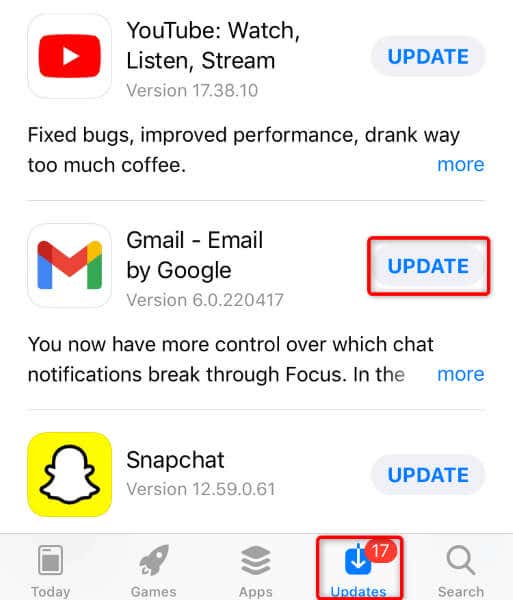
على Android
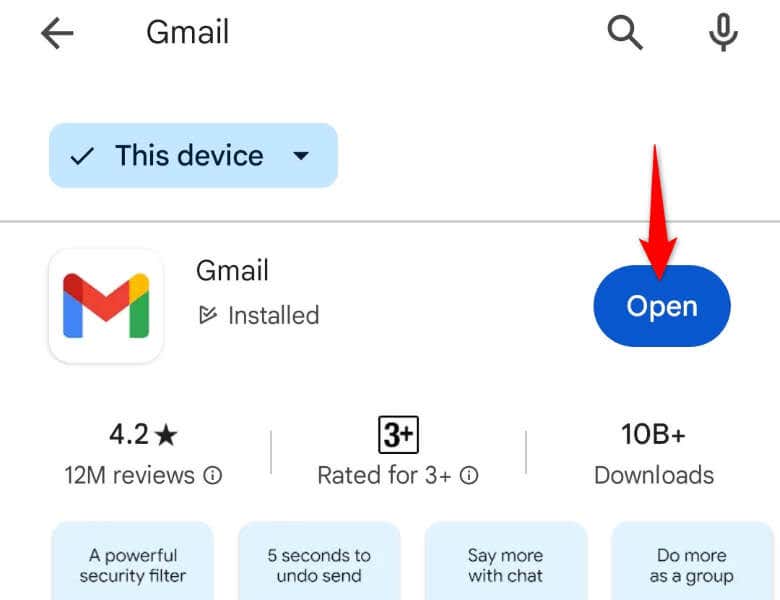
مسح ذاكرة التخزين المؤقت لـ Gmail على Android
إذا استمرت المشكلة، امسح ملفات ذاكرة التخزين المؤقت لتطبيق Gmail على هاتف Android. يؤدي هذا إلى حذف الملفات المؤقتة للتطبيق، مما يساعد أحيانًا في إصلاح العديد من مشكلات التطبيق. لاحظ أنه لا يمكنك تنفيذ هذا الإجراء إلا على هاتف Android.
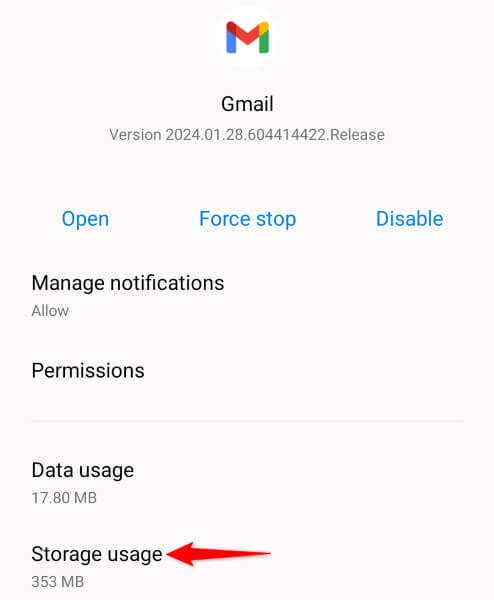
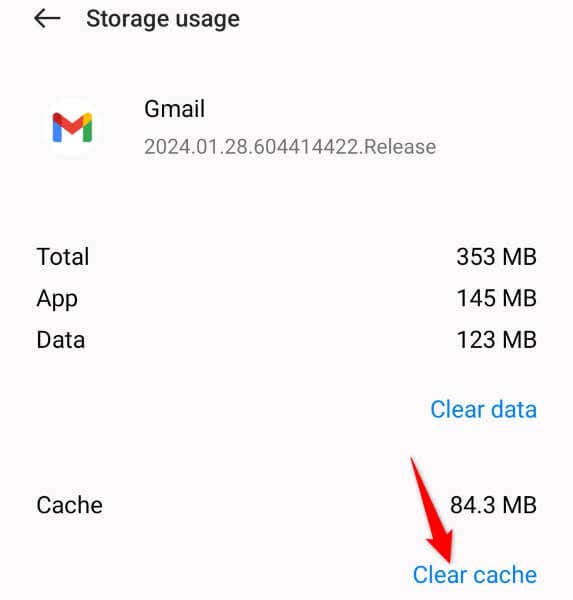
إلغاء تثبيت Gmail وإعادة تثبيته
إذا لم ينجح أي شيء، فإن الملاذ الأخير لك هو إزالة تطبيق Gmail وإعادة تثبيته على هاتفك. يؤدي هذا إلى حذف جميع ملفات التطبيق الموجودة، والتي قد يكون بعضها معيبًا. لن تفقد بيانات بريدك الإلكتروني عندما تبلغ احذف التطبيق ، حيث يمكن للتطبيق إعادة مزامنة رسائل البريد الإلكتروني الخاصة بك عند تسجيل الدخول مرة أخرى.
لاحظ أن Gmail هو تطبيق متوفر على معظم هواتف Android، لذا فمن المحتمل جدًا أن يكون لن يسمح لك هاتفك بإزالة التطبيق. وفي هذه الحالة، ما عليك سوى تعطيل التطبيق وإعادة تمكينه لإصلاح المشكلة.
على iPhone
على Android
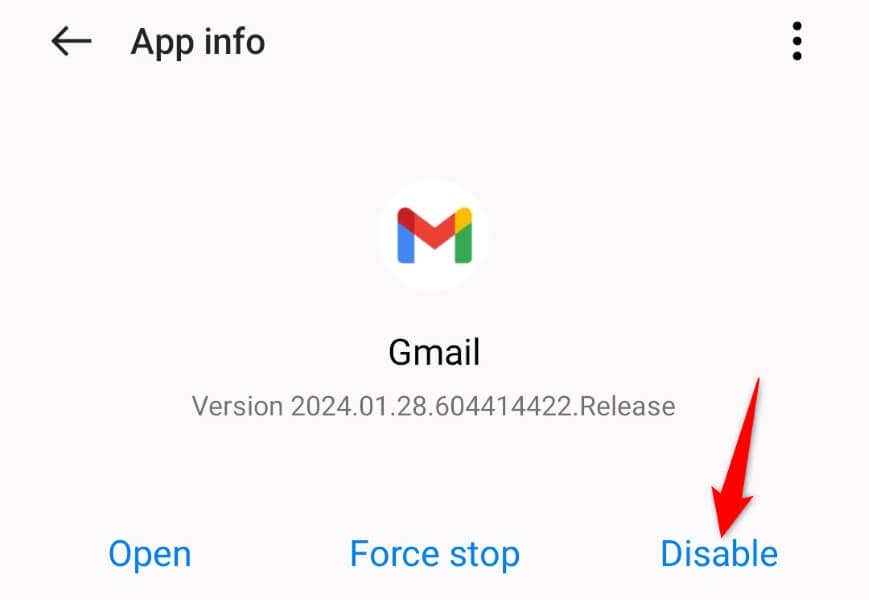 .
.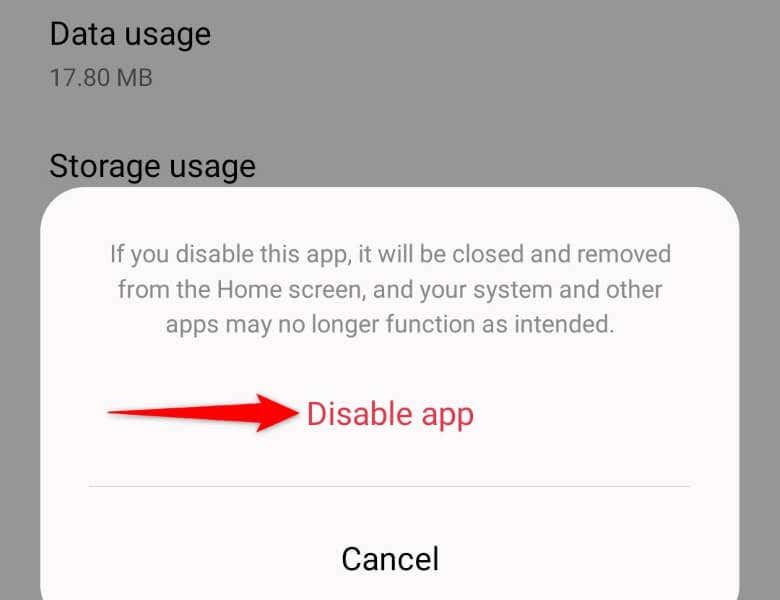
اجعل Gmail يرسل رسائلك الإلكترونية دون أي مشاكلفترة>
مشاكل البريد الإلكتروني في Gmail أمر نادر الحدوث، ولكن إذا كنت تواجهه، فستساعدك الطرق المذكورة أعلاه في حل المشكلة. في أغلب الأحيان، يكون هذا بمثابة تعديل بسيط يحل المشكلة ويتيح لك البدء في تبادل رسائل البريد الإلكتروني مع مزود البريد الإلكتروني المفضل لديك. حظا سعيدا!.